Excelの並べ替え関数:ソート、フィルター、マクロの使い方
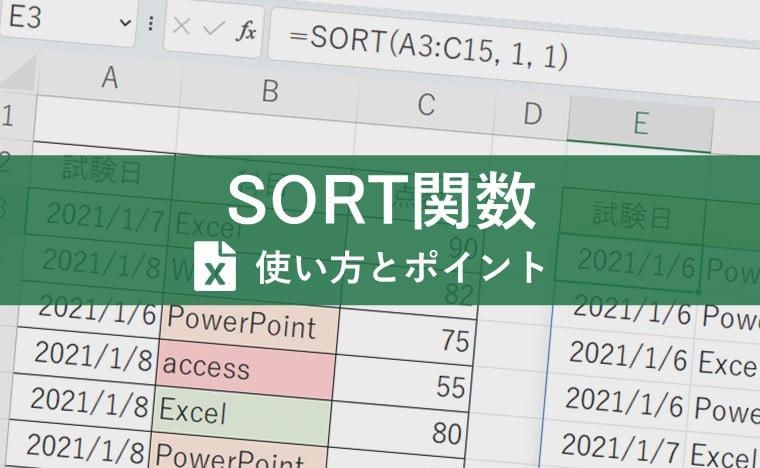
Excelの並べ替え関数を使用することで、データの整理や分析が効率的に行えるようになります。この記事では、Excelの並べ替え関数のうち、ソート、フィルター、マクロの使い方について詳しく解説します。これらの関数を理解することで、データの分析や整理がより簡単にできるようになり、Excelの使い方がより上手になることが期待できます。
Excelの並べ替え関数は、データを扱う際に非常に重要な作業です。データを整理することで、必要な情報を素早く見つけることができ、データの分析やレポート作成が容易になります。ソート関数は、データを昇順または降順に並べ替えることができ、フィルター機能は特定の条件に一致するデータのみを表示することができます。また、マクロ機能は並べ替え処理を自動化することができます。
この記事では、これらの関数の使い方について詳しく解説し、実際の使用例を紹介します。さらに、並べ替え後のデータの分析を行う方法についても触れ、ピボットテーブルやグラフ機能を使ってデータの趨勢やパターンを把握する方法についても解説します。
Excelの並べ替え関数の概要
Excelの並べ替え関数は、データを効率的に整理するために不可欠なツールです。ソート関数、フィルター機能、マクロ機能の3つが主な並べ替え関数として用意されています。これらの関数を使用することで、データを昇順または降順に並べ替えたり、特定の条件に一致するデータのみを表示したり、並べ替え処理を自動化したりすることができます。
Excelの並べ替え関数は、データの分析にも役立ちます。並べ替え後のデータを分析することで、データの趨勢やパターンを把握することができます。さらに、ピボットテーブルやグラフ機能を使用することで、データの分析結果を視覚的に表現することができます。これにより、データの分析結果をより直感的に理解することができます。
Excelの並べ替え関数は、データの整理と分析に役立つ強力なツールです。ソート関数、フィルター機能、マクロ機能を使用することで、データを効率的に整理し、データの分析結果を視覚的に表現することができます。
ソート関数の使い方
ソート関数は、Excelでデータを昇順または降順に並べ替えることができる機能です。ソートを行うことで、データを整理し、必要な情報を素早く見つけることができます。ソート関数は、データの種類に応じて、テキスト、数値、日付などのさまざまなソート方法を選択することができます。
ソート関数を使用するには、まずデータを選択し、データタブのソートボタンをクリックします。次に、ソート方法を選択し、昇順または降順を選択します。ソート関数は、データの範囲を自動的に検出しますが、必要に応じてデータ範囲を手動で指定することもできます。
ソート関数は、データの分析やレポート作成に非常に役立ちます。たとえば、売上データをソートして、最も売れた商品を把握することができます。また、顧客データをソートして、顧客の属性を分析することができます。ソート関数は、データを整理し、必要な情報を素早く見つけることができるため、Excelでデータを扱う際に非常に重要な機能です。
フィルター機能の使い方
フィルター機能は、データを特定の条件に基づいて絞り込むことができる便利な機能です。フィルターを使用することで、必要なデータのみを表示し、不要なデータを隠すことができます。フィルター機能は、データの分析や整理に役立ちます。
フィルターを適用するには、データのヘッダー行を選択し、データ タブの フィルター ボタンをクリックします。フィルターの条件を設定するには、フィルター ボタンをクリックし、フィルターのオプション を選択します。ここで、フィルターの条件を設定することができます。たとえば、特定の値に一致するデータのみを表示したり、特定の範囲内の値を表示したりすることができます。
フィルター機能は、オートフィルター と 高度なフィルター の 2 種類があります。オートフィルターは、データを自動的にフィルターする機能です。高度なフィルターは、より複雑なフィルター条件を設定することができます。フィルター機能を使用することで、データの分析や整理を効率的に行うことができます。
マクロの使い方
マクロは、Excelで繰り返し行う作業を自動化するための機能です。マクロを使用することで、データの並べ替えや分析などの作業を自動化することができます。マクロは、VBA(Visual Basic for Applications)というプログラミング言語を使用して作成します。
マクロを作成するには、まず開発タブを開きます。開発タブが表示されていない場合は、ファイルメニューからオプションを選択し、リボンをカスタマイズを選択して開発タブを追加します。開発タブを開いた後、マクロをクリックしてマクロを作成します。
マクロを作成したら、VBAエディターでマクロのコードを編集します。VBAエディターでは、モジュールを作成してマクロのコードを記述します。モジュールを作成したら、サブプロシージャを作成してマクロの処理を記述します。サブプロシージャを作成したら、マクロを実行してマクロの処理を実行します。
並べ替え後のデータ分析
並べ替え後のデータ分析は、データの意味をより深く理解するために非常に重要です。Excelの並べ替え関数を使用してデータを整理した後、ピボットテーブルやグラフ機能を使ってデータの趨勢やパターンを把握することができます。ピボットテーブルは、データをさまざまな角度から分析することができる強力なツールです。データを要約し、集計し、分析することができます。
また、グラフ機能を使ってデータの視覚化を行うことができます。グラフは、データの関係性や傾向を直感的に理解することができるため、データ分析に非常に役立ちます。たとえば、棒グラフや折れ線グラフを使ってデータの変化を表現することができます。また、円グラフを使ってデータの構成比を表現することができます。
これらの機能を使用することで、並べ替え後のデータをより深く分析し、データに隠された意味を発見することができます。データ分析は、ビジネスや研究など、さまざまな分野で非常に重要な作業です。Excelの並べ替え関数とデータ分析機能を組み合わせることで、データをより効果的に活用することができます。
ピボットテーブルとグラフ機能の活用
ピボットテーブルとグラフ機能は、Excelの並べ替え関数を使用した後、データの分析と可視化に役立ちます。ピボットテーブルは、データを集計して、さまざまな角度から分析することができます。たとえば、データを日付別や地域別に集計して、傾向やパターンを把握することができます。
グラフ機能は、データを視覚的に表現することができます。さまざまな種類のグラフ、例えば棒グラフ、折れ線グラフ、円グラフなどを使用して、データの特徴を強調することができます。グラフを使用することで、データの分析結果をわかりやすく伝えることができます。
また、ピボットテーブルとグラフ機能を組み合わせることで、データの分析と可視化をさらに強化することができます。たとえば、ピボットテーブルでデータを集計した後、グラフ機能を使用して、集計結果を視覚的に表現することができます。これにより、データの分析結果をより効果的に伝えることができます。
まとめ
Excelの並べ替え関数は、データの整理と分析に非常に役立ちます。ソート関数を使用すると、データを昇順または降順に並べ替えることができます。これにより、データの全体的な傾向を把握することができます。また、フィルター機能を使用すると、特定の条件に一致するデータのみを表示することができます。これにより、必要なデータを素早く見つけることができます。
さらに、マクロ機能を使用すると、並べ替え処理を自動化することができます。これにより、繰り返しの作業を省略し、作業効率を向上させることができます。また、並べ替え後のデータの分析を行うことができ、ピボットテーブルやグラフ機能を使ってデータの趨勢やパターンを把握することができます。
Excelの並べ替え関数を使用することで、データの整理と分析を効率的に行うことができます。データの分析に役立つ関数を使用することで、ビジネスや研究などの分野で成功を収めることができます。
よくある質問
Excelのソート機能を使用するにはどうすればよいですか?
Excelのソート機能を使用するには、まずデータを選択し、データ タブの ソート ボタンをクリックします。ソートダイアログボックスが表示されます。ここで、ソートする列を選択し、ソートの順序を指定します。昇順または降順のいずれかを選択できます。また、条件付きソート を使用して、特定の条件に基づいてデータをソートすることもできます。条件付きソートを使用するには、ソートダイアログボックスの 条件 ボタンをクリックし、条件を指定します。
Excelのフィルター機能を使用するにはどうすればよいですか?
Excelのフィルター機能を使用するには、まずデータを選択し、データ タブの フィルター ボタンをクリックします。フィルターダイアログボックスが表示されます。ここで、フィルターする列を選択し、フィルターの条件を指定します。オートフィルター を使用して、データを自動的にフィルターすることもできます。オートフィルターを使用するには、フィルターダイアログボックスの オートフィルター ボタンをクリックします。
Excelのマクロを使用してデータを並べ替えるにはどうすればよいですか?
Excelのマクロを使用してデータを並べ替えるには、まず 開発 タブの マクロ ボタンをクリックします。マクロダイアログボックスが表示されます。ここで、新規作成 ボタンをクリックして新しいマクロを作成します。マクロエディターが表示されます。ここで、VBA コードを記述してデータを並べ替えます。Range オブジェクトと Sort メソッドを使用してデータを並べ替えることができます。
Excelの並べ替え関数を使用する際の注意点は何ですか?
Excelの並べ替え関数を使用する際の注意点は、データの整合性を確保することです。並べ替え関数を使用すると、データが変更される可能性があります。したがって、データをバックアップすることが重要です。また、並べ替え関数を使用する前に、データにエラーがないことを確認する必要があります。エラーがあると、並べ替え関数が正しく動作しない可能性があります。さらに、並べ替え関数を使用する際には、絶対参照 と 相対参照 の違いを理解する必要があります。
コメントを残す
コメントを投稿するにはログインしてください。

関連ブログ記事